지난 포스팅에서 리눅스 VM 인스턴스 생성을 연습 해 보았으니
기본 명령어, 파일 만들를 진행 해보도록 하겠습니다.
※ 리눅스 기본 명령
리눅스 명령어 실습
/ 루트 디렉토리 (최상위 디렉토리 → 윈도우의 c:\ 시드라이브
/etc 루트 디렉토리 (최상위 디렉토리)
/tmp
/home : 일반 사용자들의 홈 디렉트리
/home/twice : 계정이 twice인 경우
/home/blackpink
$ cd ~ # 자신의 홈 디렉터리로 이동 /home/(계정명)
$ cd # cd ~ 과 동일함 $는 일반 사용자 권한 #은 관리자 권한
$ sudo -i
# sudo를 쓰면 관리자권한을 사용할 수 있는데 설치할땐 필요함
# 루트비번이 아니라 자신의 비번을 써서 루트권한 사용가능
# (자신의 비밀번호를 입력 -> 루트 권한에 대해 자신이 책입지겠다는 의미)
# exit # 관리자 권한 나가기
$ # 일반적으로는 $상태(일반사용자)로 사용하는 것이 적합함
자동설치
$ sudo apt update # sudo를 명령어 앞에 붙이면 이번에 한해서 괸리자 권한을 부여
# -> 부팅할 때마다 필수로 한번씩 업데이트를 해주어야 함
# 패키지를 받을때 운영체제에서 버전 의존성 문제가있음
# 버전이 다르면 설치할 수 있는 패키지가 다름
$ sudo apt install vim //vim을 설치하려면 y를 입력하면 설치 시작됨
vi: 오래된 버전 사용이 어려움 옛날 UNIX에서 사용했음
vim: 최신버전, 사용이 쉬움(권장)
자동설치 명령은 리눅스 계열에 따라 다름
Debian, Ubuntu, Mint: apt-get을 사용했으나 최근에는 apt를 주로 사용
Red Hat 계열 CentOs, Fedora: yum을 사용했으나, 최근에는 dnf를 주로 사용
소프트웨어 업데이트는 ‘나중에 알림’선택 → 설치하면 문제 발생 가능성이 있음
화면이 잠기는 문제를 해결하기
- 전원버튼 > 설정 > 전원 >5분 → 안함으로 변경



sudo -i 를 쓰면 #으로 바뀌기 때문에 sudo를 쓸 필요가 없음


파일 만들기 및 내용 입력
touch test.txt # touch 파일을 생성하는 명령어
ls # ls는 list의 줄임말
ls -l # 파일과 폴더를 자세히 보고 싶을 때
ls -al # 모든 파일과 폴더를 보고 싶을 때
ll # ls -al을 줄여서 ll로 사용가능



파일에 내용을 입력해 보고 읽어보기
vi test.txt # 내용을 편집하는 편집기 (vi명령을 사용하면 vim을 사용하게 됨)
i # 편집모드 시작
ESC
:wq
cat test.txt # 명령줄에서 읽어보기
less test.txt # 다른 화면에서 읽어보기, 종료시 q를 입력하면 명령줄로 돌아옴


쓰고싶은 내용을 써줍니다.

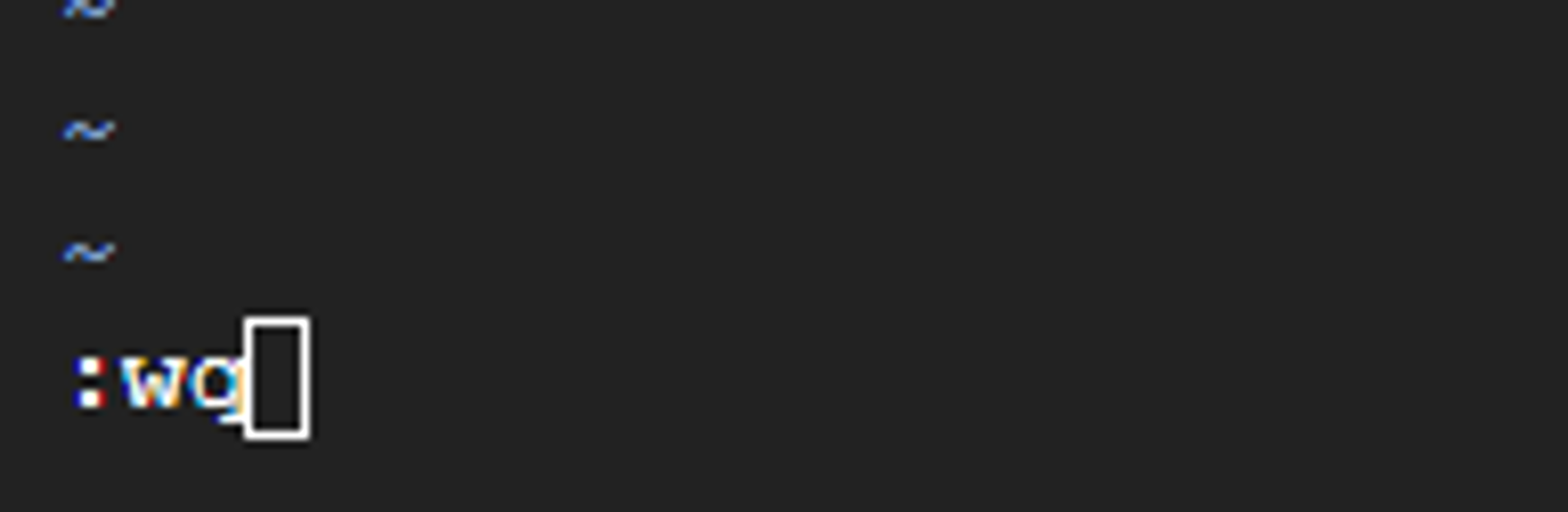



파일복사 하기
- cp(복사, cpy의 줄임말)

- 파일을 다른 디렉토리로 복사

- mv (이동, move의 줄임말) 사실은 복사하고 그전 디렉토리파일을 지움

파일 및 디렉토리 삭제
- rm (삭제, remove의 줄임말)

- mkdir (디렉토리 생성 명령, make directory의 줄임말)

- rm -r (디렉토리 지울땐 -r을 붙여야함)

- rm-rf (디렉토리 강제삭제)
명령어에 대한 상세한 옵션을 보려면
- rm —help

'CS > Cloud Computing' 카테고리의 다른 글
| [Cloud Computing] 9. Linux Ubuntu 파일 권한 변경 (GCP에서 사용) (0) | 2024.07.17 |
|---|---|
| [Cloud Computing] 8. Linux Ubuntu 사용자 생성 (GCP에서 사용 ) (0) | 2024.07.17 |
| [Cloud Computing] 6. GCP 우분투에 MySQL 사용하기 (0) | 2024.07.17 |
| [Cloud Computing] 5. DB(MySQL) 내 컴퓨터에 설치하기 (0) | 2024.07.17 |
| [Cloud Computing] 4. SQL (2) | 2024.07.17 |



